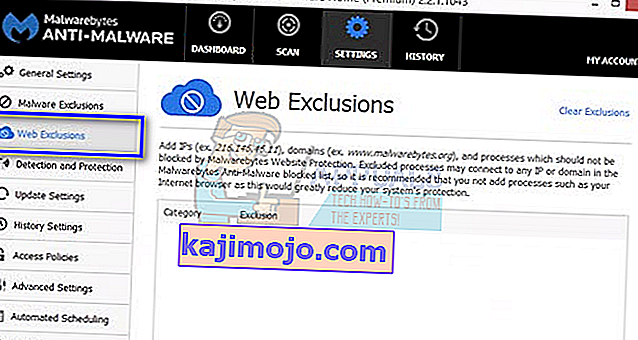Mesej ralat "Izinkan chrome mengakses jaringan di firewall atau tetapan antivirus" bukan kesalahan utama . Ia disenaraikan dalam bentuk cadangan setiap kali berlaku ralat besar (seperti ERR_CONNECTION_TIMED_OUT dll) di Google Chrome.
Di sini kita akan membincangkan bagaimana anda boleh menambahkan krom ke senarai putih dalam perisian Antivirus anda dan juga firewall Windows. Apa yang sebenarnya dilakukan oleh Antivirus dan Firewall? Mereka memantau aktiviti dalam talian anda dan paket yang dihantar atau diterima untuk memastikan tidak ada ancaman di komputer anda. Kadang-kadang "pemeriksaan" ini boleh menyebabkan masalah besar semasa anda melayari internet.
Berikut adalah beberapa topik utama yang boleh anda lihat merujuk kepada kesilapan anda:
DNS_PROBE_FINISHED_BAD_CONFIG
ERR_NAME_NOT_RESOLVED

Selanjutnya, anda boleh memeriksa semua kesalahan besar lain yang berlaku di penyemak imbas Google Chrome dengan menaip nama kesalahan di bar carian dan menekan carian .
Untuk menyelesaikan topik yang dibincangkan, kita akan membahas cara menambahkan Chrome ke senarai pengecualian pada semua perisian antivirus utama. Kami tidak dapat melalui semuanya tetapi anda akan mendapat idea bagaimana dengan melihat contoh di bawah.
Menambah Pengecualian ke Windows Firewall
Kami akan mula-mula dengan menambahkan pengecualian pada Windows Firewall. Firewall adalah sistem keselamatan rangkaian yang memantau dan mengawal lalu lintas masuk dan keluar berdasarkan beberapa peraturan keselamatan yang telah ditetapkan. Ini mewujudkan penghalang antara rangkaian dalaman yang dipercayai dan rangkaian luaran yang tidak dipercayai (seperti internet). Tidak biasa bagi Windows Firewall untuk menyekat beberapa akses ke internet yang mungkin termasuk Chrome. Mari lihat cara menambahkannya ke senarai putih.
- Tekan Windows + S, ketik " firewall " di kotak dialog dan buka aplikasi.
- Setelah berada dalam tetapan Firewall, klik pada “ Izinkan aplikasi atau ciri melalui Windows Defender Firewall ”.

- Di sini semua aplikasi yang dipasang di komputer anda akan disenaraikan berserta statusnya sama ada disekat atau tidak. Pastikan Google Chrome diperiksa .

Anda juga boleh mematikan Firewall buat sementara waktu jika anda menghadapi masalah menambahkan pengecualian. Cukup navigasi kembali ke halaman utama dan klik pada " Hidupkan atau matikan Windows Defender Firewall ". Dari sini anda boleh mematikan Firewall untuk rangkaian Peribadi dan Awam.

Catatan: Lumpuhkan Firewall dengan risiko anda sendiri. Appual tidak akan bertanggungjawab atas sebarang kerosakan apa pun keadaannya.
Menambah Pengecualian ke Avast Antivirus
Avast Software adalah syarikat multinasional Czech yang beribu pejabat di Prague, Republik Czech. Mereka mengembangkan perisian antivirus dan juga menyediakan perisian keselamatan internet. Ia ditubuhkan pada tahun 1988 oleh Eduard Kucera dan Pavel Baudis. Pada tahun 2016, Avast mempunyai sekitar 400 juta pengguna yang menggunakan perisian antivirus-nya.
Di Avast anda boleh menambahkan pengecualian global ke fail. Pengecualian global bermaksud bahawa mereka dikecualikan dari segala jenis perisai dan imbasan yang menganalisis aktiviti fail dan aplikasi dan karantina jika kelihatan berbahaya. Sebagai tambahan kepada pengecualian Global, ada jalan penyelesaian lain untuk menambahkan pengecualian pada " Perisai web ". Kami akan mengecualikan laman web dari perisai web tetapi jika ini tidak berfungsi, tambahkan Chrome sebagai pengecualian global.
- Pilih tab " Perlindungan Aktif " dan klik " Sesuaikan " yang ada di depan Perisai Web.

- Sekarang klik " Pengecualian " dan tambahkan laman web yang memberikan masalah.

Selain itu, jika membosankan menambah pengecualian, berulang-ulang kali, anda boleh mematikan pelindung web sepenuhnya dan melihat apakah ini berjaya.
Menambah Pengecualian ke Windows Defender
Windows Defender adalah komponen anti-malware Microsoft Windows. Ini pertama kali dilancarkan sebagai program antispyware percuma di Windows XP dan perlahan-lahan disertakan dalam semua edisi Windows yang diikuti (Windows Vista, Windows 7, dan Windows 10). Untuk mengecualikan Chrome dari Windows Defender, ikuti langkah-langkah yang disenaraikan di bawah.
- Klik butang Windows dan di bar carian ketik "Windows Defender ". Di antara semua pilihan, akan ada aplikasi bernama " Windows Defender Security Center ". Membukanya.
- Setelah membuka, anda akan menemui senarai pilihan yang tersedia di tetingkap baru. Pilih pilihan "Perlindungan virus dan ancaman ".

- Setelah memasuki menu, arahkan ke Tetapan Perlindungan Virus dan Ancaman . Windows mungkin meminta anda membenarkan pentadbir mengakses untuk menggunakan ciri ini. Sekiranya ya, tekan Ya.

- Setelah memasuki menu yang diperlukan, Anda harus mencari tetingkap yang bertuliskan " Tambah atau hapus pengecualian ". Klik dan anda akan dibawa ke menu di mana anda boleh menambahkan pengecualian. Anda boleh mengecualikan folder, sambungan, dan juga fail. Dalam kes ini, kami akan mengecualikan keseluruhan folder Chrome yang terletak di direktori yang anda muat turun.

- Klik pada pilihan yang bertuliskan " Kecualikan folder " dan arahkan ke direktori Chrome anda. Lokasi lalai untuk folder Chrome anda harus " C: \ Program Files (x86) \ Google ". Setelah anda sampai di lokasi pilih folder dan simpan perubahan.
Malwarebytes
Malwarebytes adalah perisian anti-malware yang dikembangkan oleh Malwarebytes Corporation. Ia pertama kali dilancarkan pada Januari 2016. Ia juga tersedia dalam versi Percuma yang mengimbas dan membuang malware ketika anda memulakannya secara manual. Ia dilihat sebagai salah satu produk anti-malware yang muncul dengan moto aplikasi mereka mudah dan senang digunakan.
- Buka tetingkap Malwarebytes anda dengan mengklik ikon di bar tugas yang terletak di sebelah kanan bawah skrin, atau dengan mengklik fail pelancaran program.
- Setelah program dibuka, klik pada tab Pengecualian Malware yang terletak di sebelah kiri tetingkap.

- Di tab ini, anda dapati pilihan yang mengatakan " Tambah folder ". Klik dan anda akan dibawa ke File Explorer dari mana anda boleh memilih direktori Chrome anda dengan mudah. Lokasi lalai untuk folder Chrome anda harus " C: \ Program Files (x86) \ Google ". Setelah anda sampai di lokasi pilih folder dan simpan perubahan.
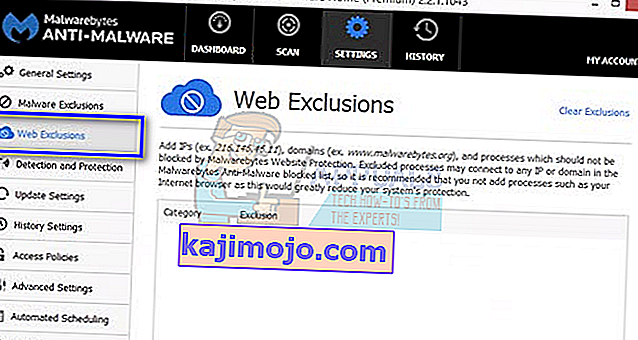
Catatan: Anda selalu dapat menambahkan pengecualian web terlebih dahulu seperti yang kami lakukan dengan Avast Antivirus. Dengan menambahkan pengecualian global (yang kita ada), Chrome akan diabaikan sepenuhnya.